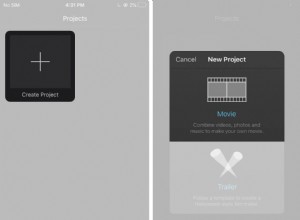يمكنك الاستماع إلى الموسيقى على Amazon Echo ، ولكن إذا كنت مستمعًا مخلصًا للبودكاست وترغب في الوصول إلى برامجك المفضلة على جهاز Alexa ، فإن خياراتك تشمل Apple Podcasts و Spotify و Pandora و iHeartRadio و TuneIn و SiriusXM. وإليك كيفية توصيلهم.
ربط خدمات الموسيقى
مهمتك الأولى هي إضافة وربط الخدمات المختلفة التي تقدم البودكاست. افتح تطبيق Alexa على هاتفك أو جهازك اللوحي. انقر على رمز المزيد في شريط الأدوات السفلي وانتقل إلى الإعدادات> الموسيقى والبودكاست> ربط خدمة جديدة . اختر الخدمة التي تريد إضافتها ، مثل Apple Podcasts.
انقر على تمكين للاستخدام زر. سيُطلب منك بعد ذلك تسجيل الدخول إلى الخدمة لربط حسابك بـ Amazon. سجّل الدخول وانقر على الزر للسماح بالوصول ، ثم انقر فوق تم.
يمكنك بعد ذلك العودة إلى الشاشة السابقة وربط أي خدمات أخرى بجهاز Alexa الخاص بك. سيسمح لك هذا بالوصول إلى البودكاست من خدمات متعددة.
في بعض الحالات ، قد تظهر الخدمة في القائمة أسفل ربط خدمة جديدة ، ولكن هذا لا يعني بالضرورة أنه يمكنك الوصول إلى التطبيق. إذا واجهت هذا الموقف ، فانقر فوق خدمة من هذه القائمة وقم بتسجيل الدخول.
تعيين خدمة Podcast افتراضية
بعد ذلك ، سترغب في تعيين خدمة معينة كمزود البث الصوتي الافتراضي ، مما يعني أنك لست بحاجة إلى إعطاء اسم الخدمة عندما تطلب بودكاست من Alexa.
على سبيل المثال ، إذا قمت بتعيين Apple Podcasts كإعداد افتراضي للبودكاست ، فيمكنك ببساطة قول شيء مثل "Alexa ، قم بتشغيل أحدث حلقة من" Conan O'Brien Needs a Friend "، وسيقوم Alexa بتشغيلها تلقائيًا من Apple Podcasts. إذا لم تكن هذه هي الخدمة الافتراضية ، فستحتاج إلى قول "Alexa ، قم بتشغيل الحلقة الأخيرة من" Conan O'Brien Needs a Friend "من Apple Podcasts."
لتعيين الإعداد الافتراضي ، انتقل إلى الإعدادات> الموسيقى والبودكاست> الخدمات الافتراضية ، ثم انقر على تغيير رابط ضمن قسم البودكاست وحدد الخدمة التي تريد استخدامها كخيار افتراضي.
الآن ، يمكنك أن تطلب من Alexa تشغيل حلقات بودكاست وبودكاست محددة. بشكل افتراضي ، ستشغل Alexa الحلقة الأخيرة عندما تقول شيئًا مثل "Alexa ، العب" Conan O’Brien Needs a Friend ". ومع ذلك ، في بعض الحالات ، قد لا ترغب في الاستماع إلى الحلقة الأخيرة.
بعد أن يبدأ Alexa في تشغيل الحلقة الأخيرة ، قل "Alexa ، الحلقة السابقة" ، وسيبدأ Alexa في تشغيل الحلقة السابقة. يمكنك الاستمرار في إصدار نفس الأمر للعودة مرة واحدة في كل مرة. بعد أن كنت تستمع إلى حلقة معينة ، يمكنك التوقف أو التوقف مؤقتًا في أي وقت. في المرة التالية التي تطلب فيها من Alexa تشغيل تلك الحلقة ، ستستأنف من حيث توقفت.
يمكنك أيضًا استخدام نفس الأوامر مع Spotify و iHeartRadio و TuneIn و Pandora.
البحث عن ملفات بودكاست
هل تبحث عن عدد قليل من البودكاست الجيد؟ يمكنك البحث من خلال تطبيق Alexa عن خدمات البودكاست مثل Stitcher و Luminary و Pockets Casts أو حتى البودكاست الفردي. انقر على رمز المزيد وانتقل إلى المهارات والألعاب> الفئات> الموسيقى والصوت . اضغط على رابط مشاهدة المزيد أسفل قسم مهارات البودكاست بالصفحة. مرر عبر شاشة مهارات البث وانقر على أي شيء يثير اهتمامك.
خيار آخر هو البحث عن البودكاست بنفسك. من شاشة المهارات والألعاب ، انقر فوق رمز البحث واكتب "ملفات بودكاست" في حقل البحث. يمكنك الآن تصفح القائمة والنقر فوق أي مهارة بودكاست تهمك.
يمكنك أيضًا التصفح للوصول إلى ملفات بودكاست معينة بين بعض الخدمات المدعومة ، بما في ذلك iHeartRadio و TuneIn. في تطبيق Alexa ، انقر فوق الزر "تشغيل" في الجزء السفلي لرؤية شاشة للترفيه ، والتي تعرض لك الموسيقى التي قمت بتشغيلها مؤخرًا بالإضافة إلى الموسيقى والكتب الصوتية التي يمكنك الوصول إليها. اسحب الشاشة لأسفل إلى قسم iHeartRadio Local Radio و TuneIn Local Radio. اضغط على رابط التصفح
في قسم المدونات الصوتية المميزة ، اسحب عبر الصور المصغرة للبودكاست أو اضغط على رابط مشاهدة الكل إذا ظهر. تعرض الشاشة عينة من البودكاست من iHeartRadio.
إذا كنت تفضل TuneIn ، فحدد موقع الخدمة على شاشة الترفيه واضغط على رابط التصفح لقسم TuneIn Local Radio. في شاشة TuneIn ، انقر فوق الرابط "مشاهدة الكل" لأفضل 25 ملفًا بودكاست لهذا الأسبوع.
يمكنك أيضًا فتح تطبيق الهاتف المحمول المخصص لكل خدمة بودكاست - Apple Podcasts و Pandora و Spotify و iHeartRadio و TuneIn - للتصفح والبحث عن ملفات بودكاست معينة ، ثم اطلب من Alexa تشغيلها.